System Mechanic 18.5.1.208
Програмне забезпечення під назвою System Mechanic пропонує користувачеві безліч корисних інструментів для діагностики системи, виправлення неполадок і очищення від тимчасових файлів. Набір таких функцій дозволяє повністю оптимізувати роботу своєї машини. Далі ми б хотіли розповісти про програму більш детально, ознайомивши вас з усіма його перевагами і недоліками.
зміст
сканування системи
Після установки і запуску System Mechanic користувач потрапляє на головну вкладку і починається автоматичне сканування системи. Його можна скасувати, якщо воно зараз не потрібно. Після завершення аналізу з'явиться повідомлення про стан системи і відобразиться кількість знайдених проблем. У програмі є два режими сканування - «Quick scan» і «Deep scan». Перший проводить поверхневий аналіз, перевіряючи лише поширені директорії ОС, другий же займає більше часу, однак процедура виконується більш якісно. Ви будете ознайомлені з усіма виявленими помилками і можете самі вибрати, які з них виправляти, а які залишити в такому стані. Процес очищення почнеться відразу ж після натискання на кнопку «Repair all».
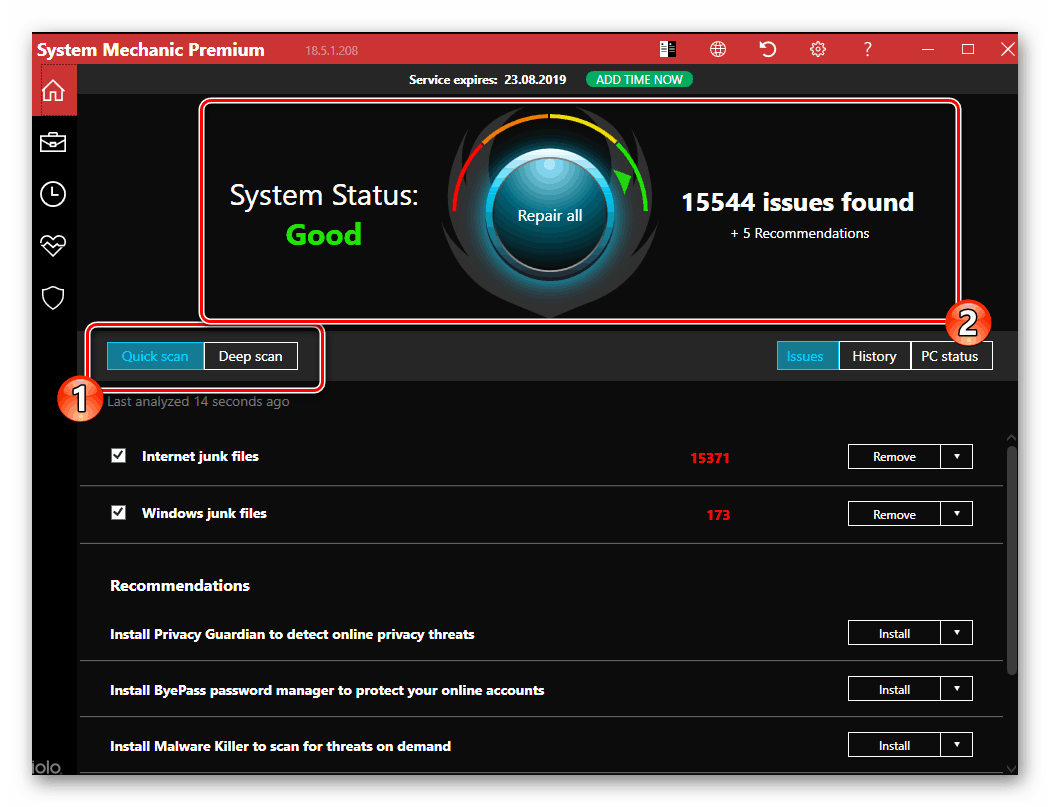
Крім цього звернути увагу слід і на рекомендації. Зазвичай після аналізу софт показує, в яких утиліти або інших рішеннях потребує комп'ютер, що на його думку оптимізує функціонування ОС в цілому. Наприклад, на скріншоті нижче ви бачите рекомендації по установці захисника для визначення мережевих загроз, інструменту ByePass для забезпечення безпеки онлайн-акаунтів і інше. Всі рекомендації у різних користувачів розрізняються, однак варто зауважити, що вони не завжди є корисними і іноді інсталяція таких утиліт тільки погіршує роботу ОС.
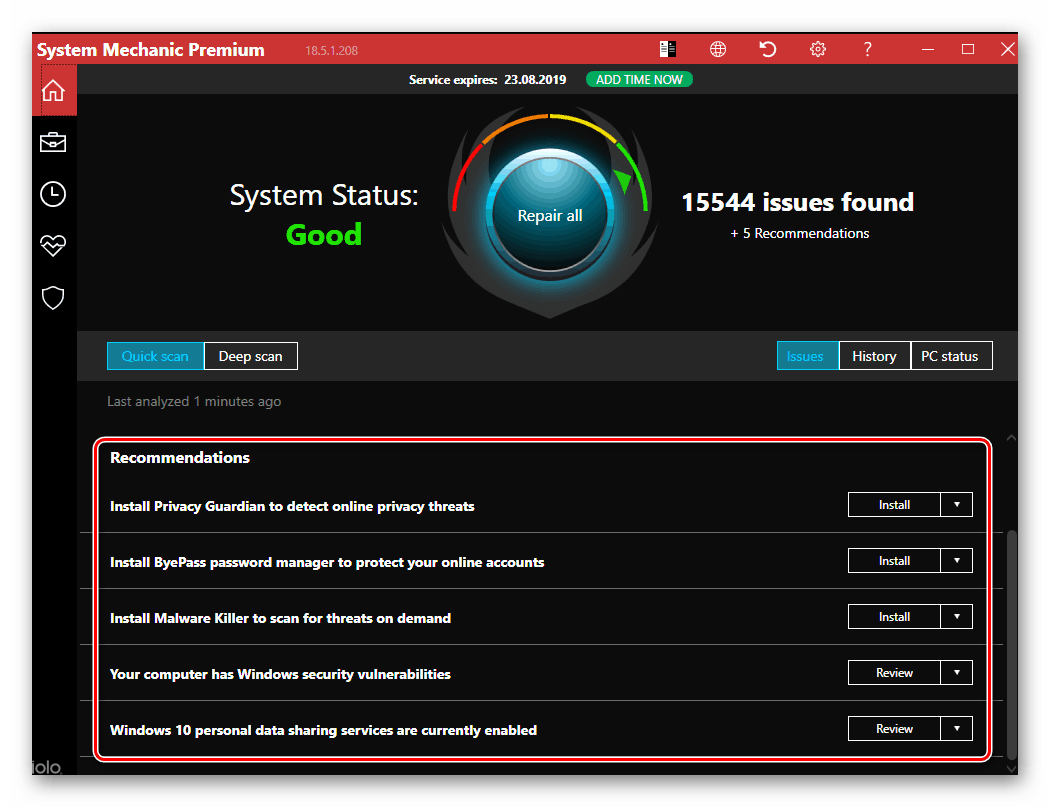
Панель інструментів
Друга вкладка має значок портфеля і називається «Toolbox». Тут присутні окремі інструменти по роботі з різними складовими операційної системи.
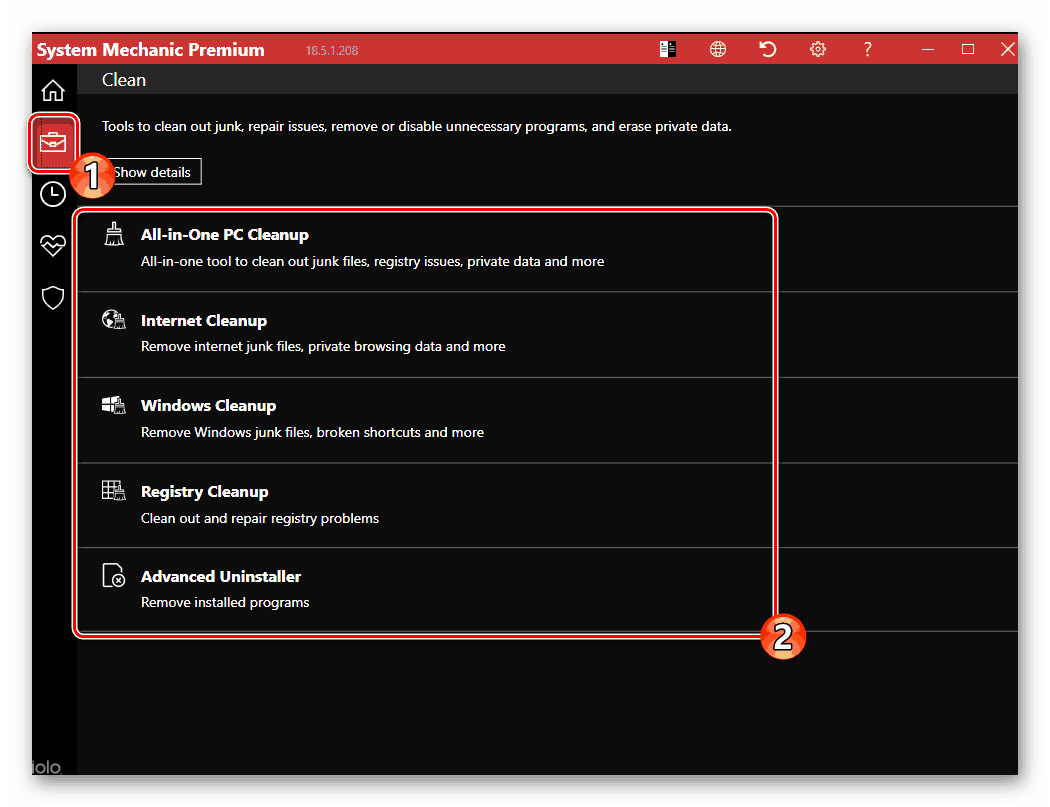
- All-in-One PC Cleanup. Запускає процедуру повного очищення, використовуючи відразу всі доступні інструменти. Видаляється знайдений сміття в редакторі реєстру, збережених файлах і браузерах;
- Internet Cleanup. Відповідає за очистку інформації з браузерів - виявляються і стираються тимчасові файли, очищається кеш, куки і історія перегляду;
- Windows Cleanup. Видаляє системний сміття, пошкоджені скріншоти і інші непотрібні файли в операційній системі;
- Registry Cleanup. Очищення і відновлення реєстру;
- Advanced Unistaller. Повне видалення будь встановленої на ПК програми.
При виборі однієї з перерахованих вище функцій ви переміщується в нове вікно, де галочками варто відзначити, аналіз яких даних варто робити. У кожного інструменту цей список відрізняється, а ознайомитися з кожним пунктом детально ви можете, натиснувши на знак питання біля нього. Сканування і подальша очистка запускається кліком на кнопку «Analyze Now».
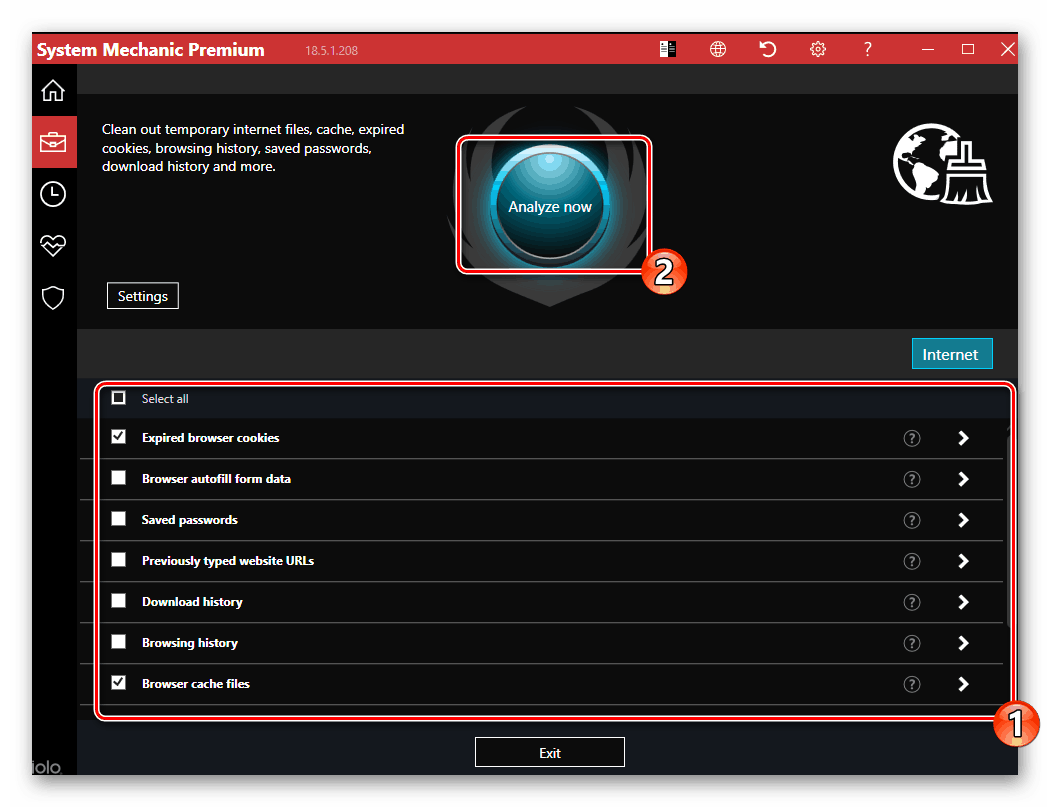
Автоматичне обслуговування ПК
В System Mechanic є вбудована можливість автоматичного сканування комп'ютера і виправлення знайдених помилок. За умовчанням вона запускається через деякий час після того, як користувач не здійснює ніяких дій або відійшов від монітора. Вам доступна детальна настройка цієї процедури, починаючи від вказівки типів аналізу і закінчуючи вибіркової очищенням після завершення сканування.
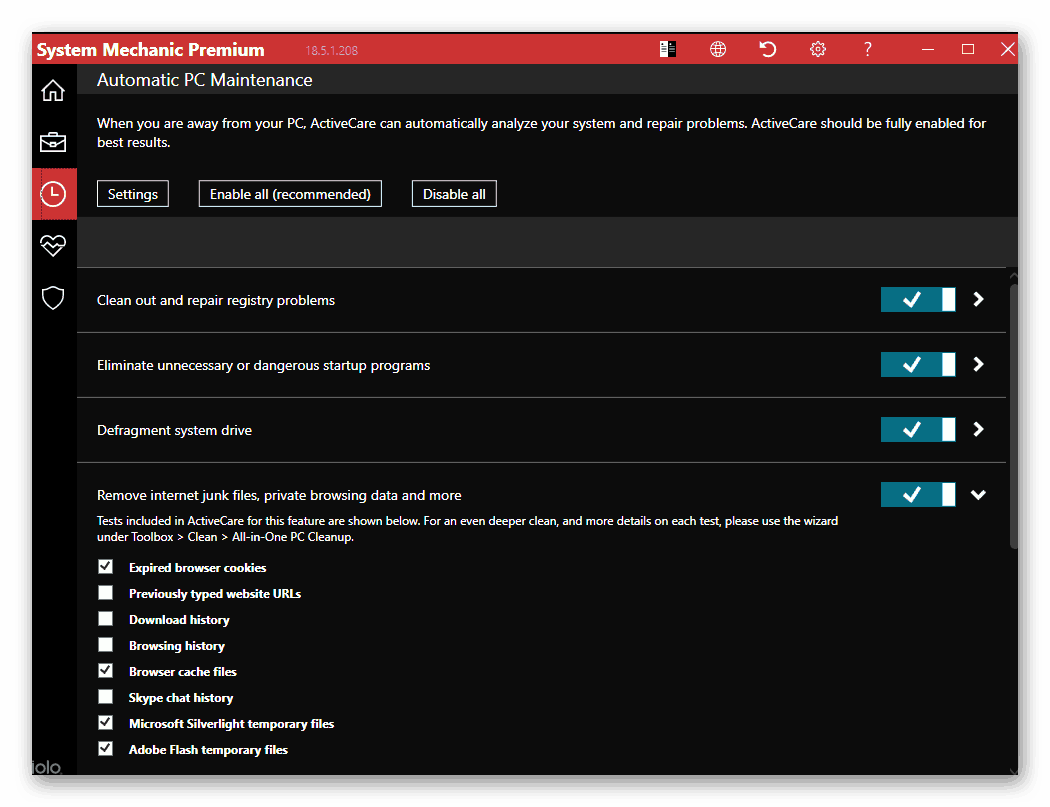
Приділити час варто і налаштувань запуску того самого автоматичного обслуговування. В окремому вікні користувач вибирає час і дні, коли цей процес буде запущений самостійно, а також налаштовує відображення повідомлень. Якщо ви хочете, щоб в заданий час аналізу комп'ютер виходив з режиму сну, а System Mechanic автоматично запускалася, потрібно відзначити галочкою пункт «Wake my computer to run ActiveCare if it is sleep mode ».
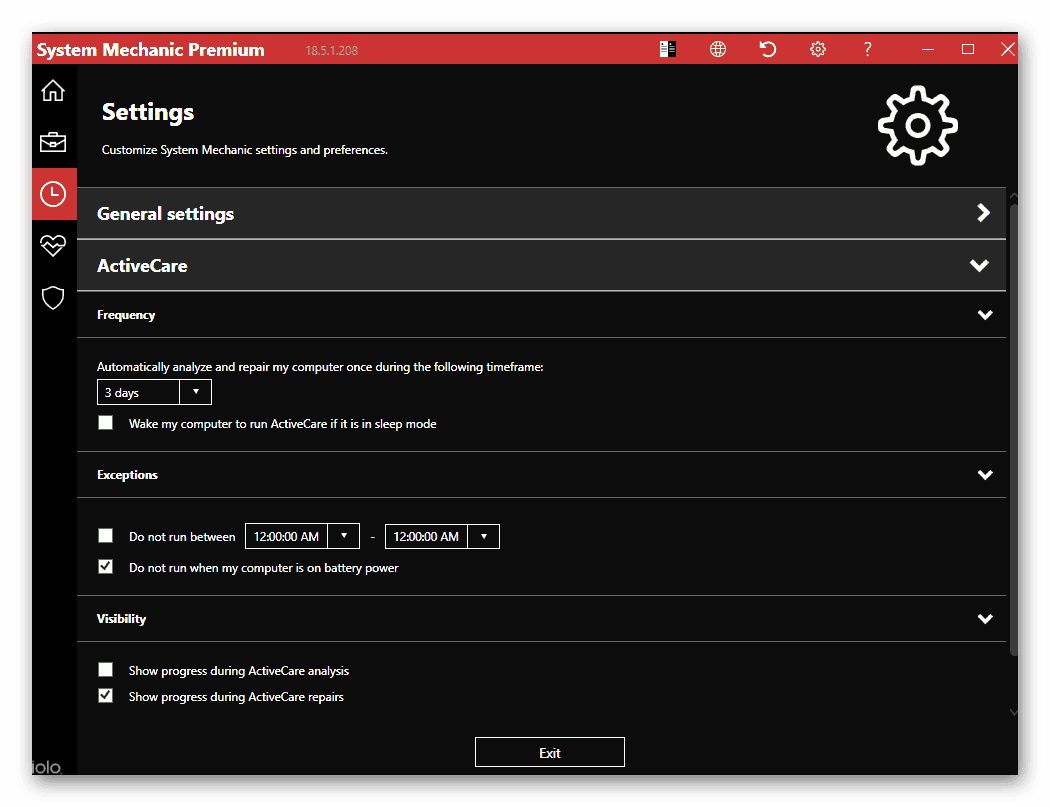
Підвищення продуктивності в реальному часі
За замовчуванням включений режим оптимізації роботи процесора і оперативної пам'яті в реальному часі. Програма самостійно припиняє непотрібні процеси, встановлює режим роботи ЦП, а також постійно вимірює його швидкість і кількість споживаної ОЗУ. За цим ви можете стежити самі у вкладці «LiveBoost».
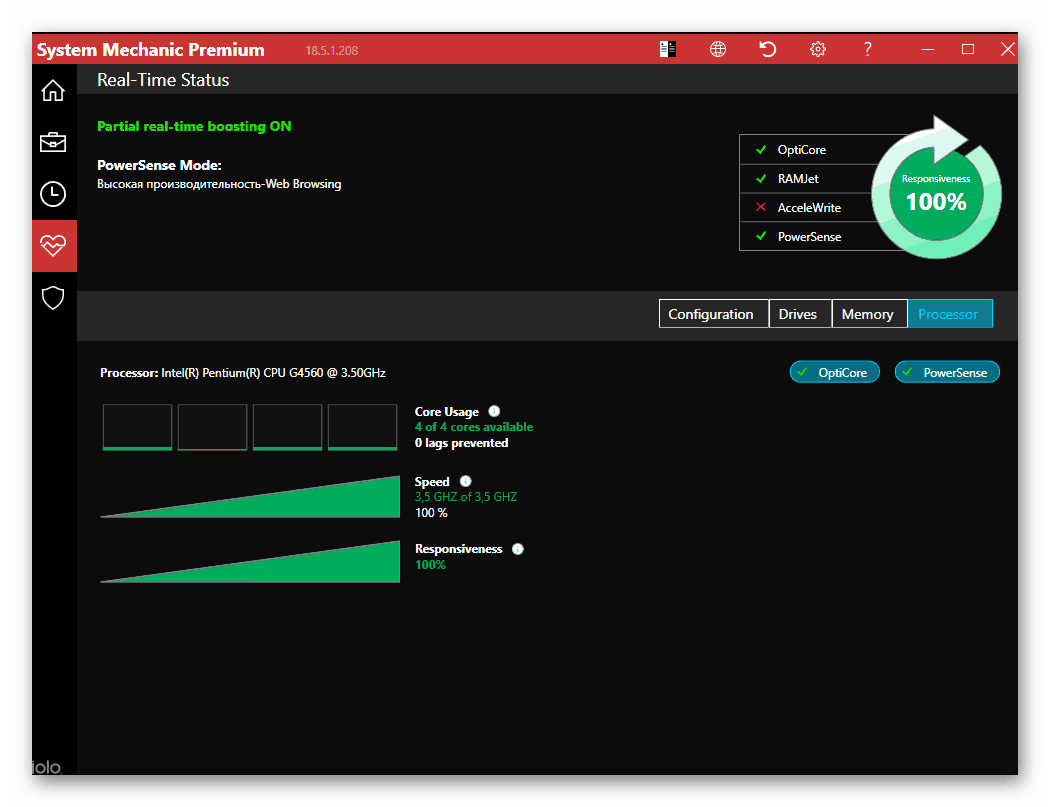
Безпека системи
В останній вкладці «Security» проводиться перевірка системи на наявність шкідливих файлів. Варто відзначити, що вбудований фірмовий антивірус є тільки у платній версії System Mechanic або ж розробники пропонують докупити окреме ПО для забезпечення безпеки. Ще з цього вікна відбувається перехід до брандмауера Windows, здійснюється його відключення або активація.
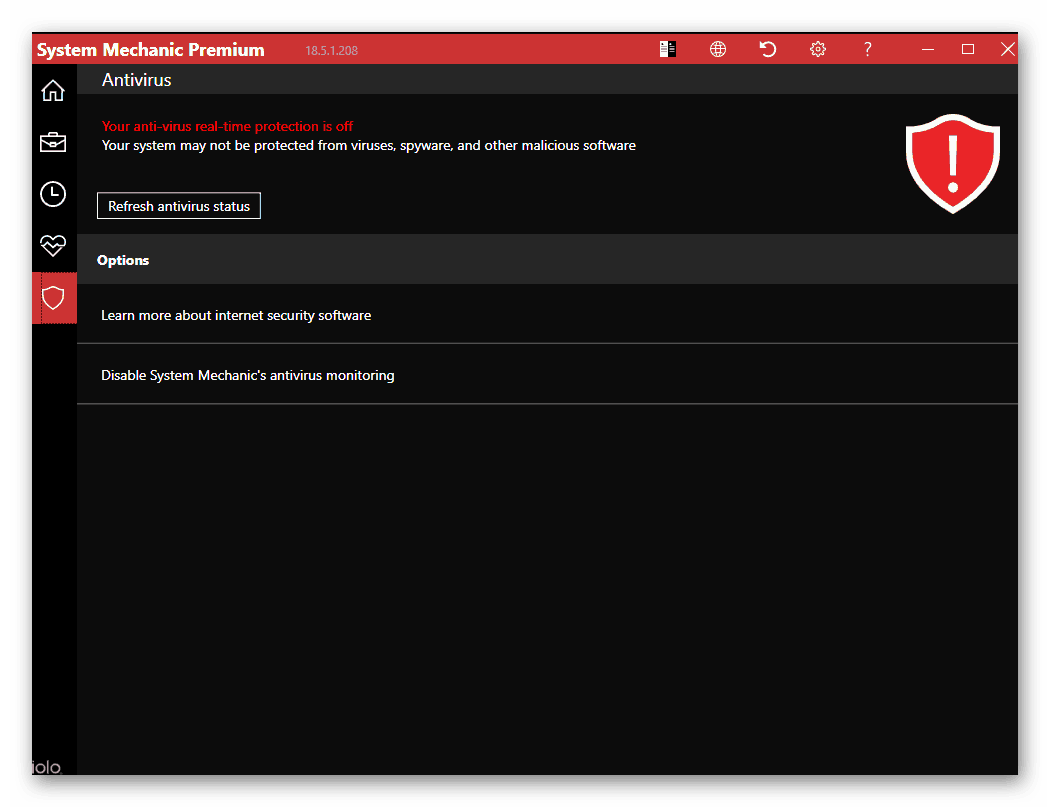
переваги
- Швидкий і якісний аналіз системи;
- Присутність настроюється таймера для автоматичних перевірок;
- Підвищення продуктивності ПК в реальному часі.
недоліки
- Відсутність російської мови;
- Обмежена функціональність безкоштовної версії;
- Складний для розуміння інтерфейс;
- Непотрібні рекомендації щодо оптимізації роботи системи.
System Mechanic - досить суперечлива програма, яка нормально справляється зі своїм основним завданням, проте поступається конкурентам.